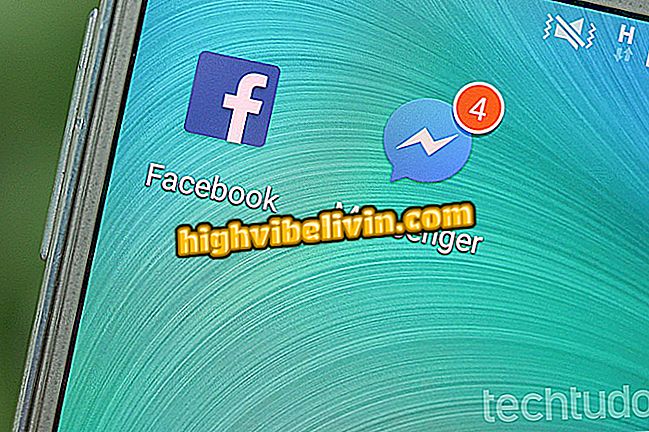Google melancarkan patung mini di Gboard dengan wajah anda; lihat bagaimana untuk digunakan
Gboard, papan kekunci maya Google, kini membolehkan anda membuat emoji berdasarkan wajah anda melalui pembelajaran mesin . Kebaharuan itu telah dilancarkan pada hari Selasa (30) dan, menurut syarikat itu, bertujuan untuk membuat perbualan lebih santai. Fungsi ini menggunakan kamera untuk mengambil gambar diri sendiri dan menangkap ciri-ciri fizikal pengguna, seperti warna mata, janggut dan bentuk muka. Imej-imej itu kemudiannya boleh disesuaikan dan dihantar dalam aplikasi sembang seperti Messenger atau WhatsApp.
Dalam tutorial berikut, pelajari cara membuat emojis dengan wajah anda di Gboard dan hantar ke WhatsApp. Prosedur ini dilakukan pada iPhone 8 dengan iOS 12, tetapi petua yang sah untuk sesiapa yang mempunyai papan kekunci Google dipasang pada Android.
Gboard: sembilan petua untuk menguasai papan kekunci Google pada Android anda

Cara membuat minifigures berdasarkan pada wajah anda di Gboard
Mahu membeli telefon bimbit, TV dan produk diskaun lain? Ketahui Bandingkan
Langkah 1. Buka WhatsApp dan di Gboa ketuk di muka di sebelah kiri bar ruang. Kemudian klik pada butang Tokoh - di sebelah kiri "GIF". Di baris butang di atas, sentuh butang yang ditunjukkan dan pergi ke "Buat";

Buka Kad Galam
Langkah 2. Kamera depan telefon akan dibuka. Sesuaikan wajah anda dalam segi empat tepat yang muncul di skrin dan mengambil selfie. Emojis anda akan dibuat dengan serta-merta. Jika anda mahu, anda boleh mengeditnya dengan menyentuh butang "Menyesuaikan";

Ambil selfie untuk membuat emojis anda
Langkah 3. Ia mungkin mengubah gaya dan warna rambut, bentuk dan warna muka, janggut dan banyak lagi. Setelah membuat tetapan yang diingini, sentuh "Simpan" di penjuru kanan sebelah atas skrin. Ketik butang belakang di sudut kiri atas untuk kembali ke WhatsApp;

Menyesuaikan emojis
Langkah 4. Untuk menggunakan pelekat adat anda, buka galeri gambar dan ketik pada imej yang anda mahu gunakan. Ia akan disalin dan disisipkan ke dalam medan teks. Akhirnya, sentuh butang hantar di sudut kanan bawah untuk menghantar imej ke WhatsApp.

Menghantar emoji dari Gboard ke WhatsApp
Apa emoji yang hilang pada papan kekunci WhatsApp anda? Komen pada.